メッセージ受信トレイ|新規作成とは
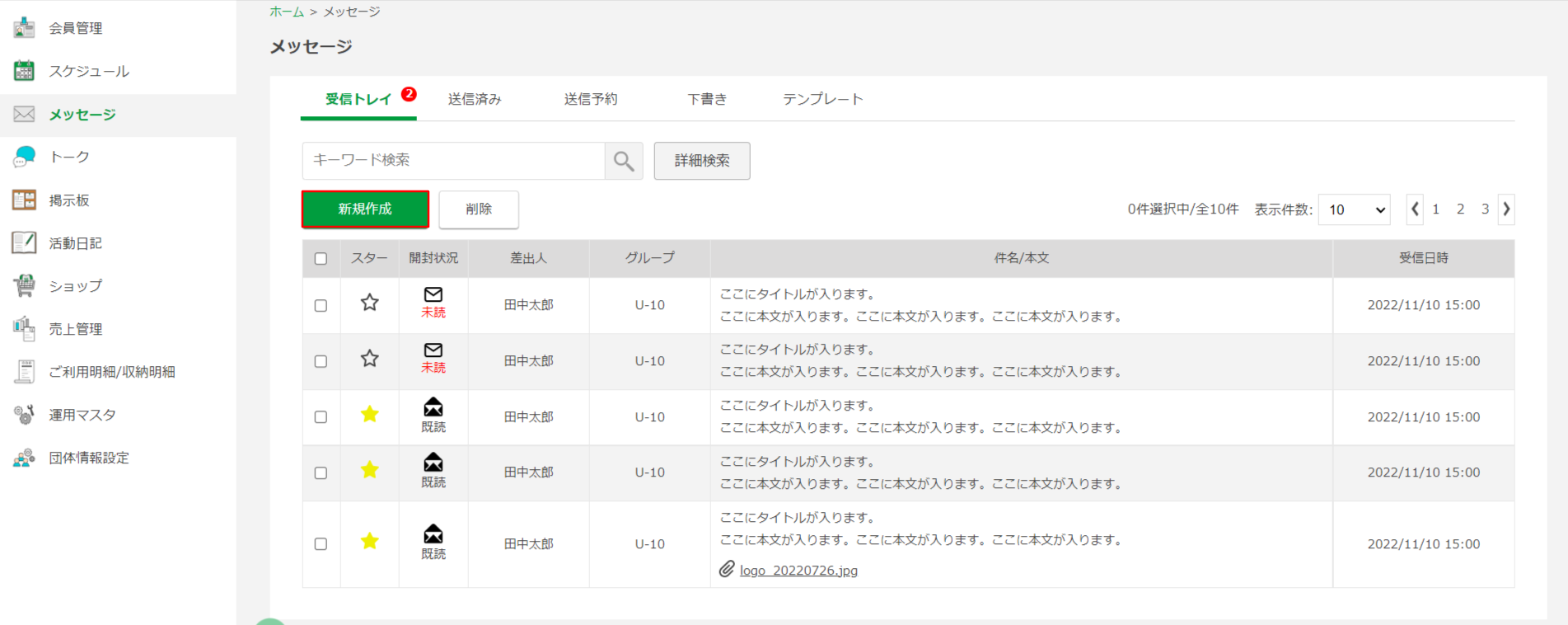
メッセージ新規作成とは、メンバー様にメッセージを送信したい場合に使用する機能です。
新規作成の入力項目
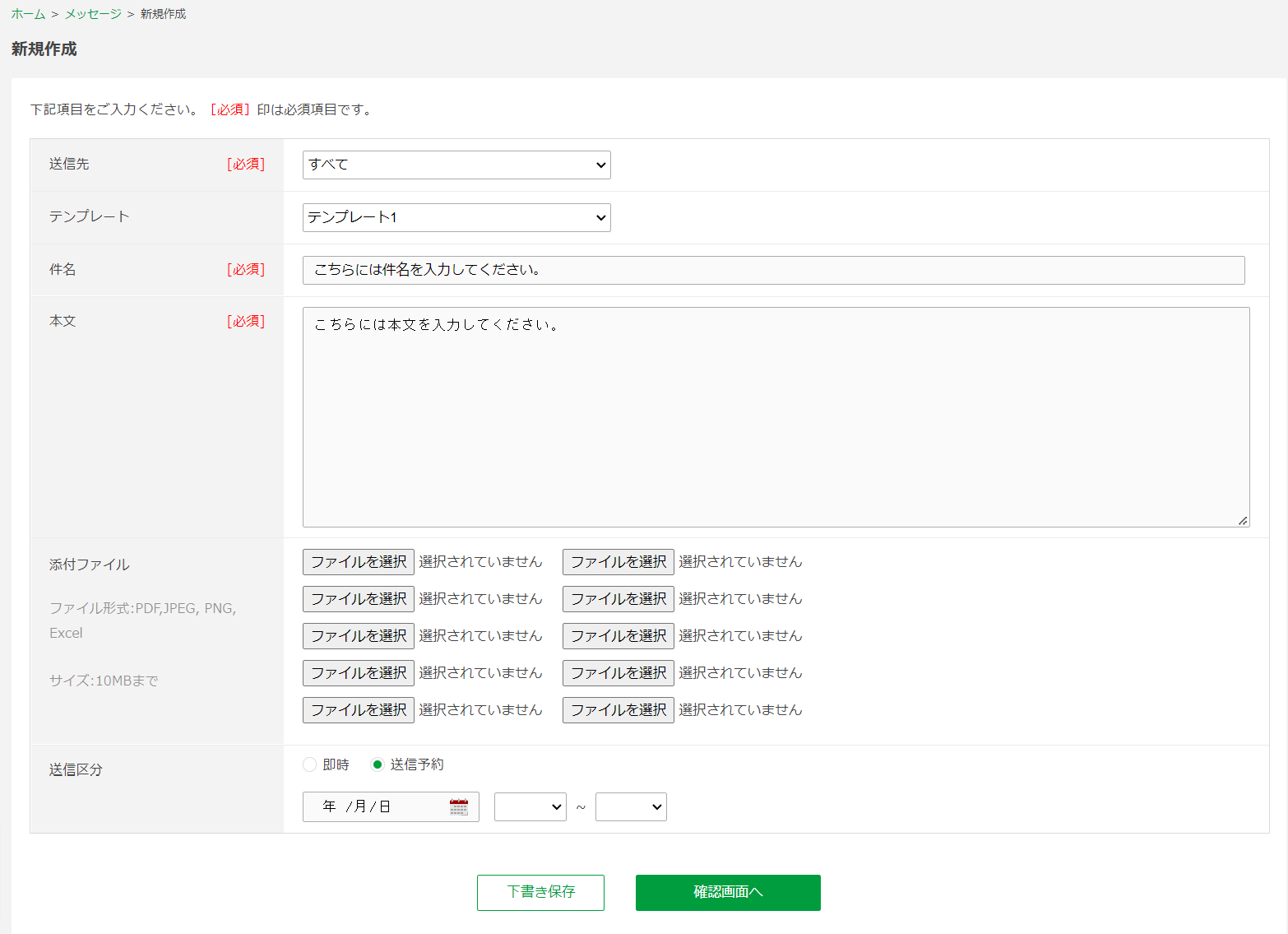
新規作成画面に記載されている各入力項目について説明します。
①送信先・・・すべて、会員を指定、グループを指定の3つの中から選択できます。
②テンプレート・・・保存しいているテンプレートを選択できます。
③件名・・・件名の入力ができます。
④本文・・・本文の入力ができます。
⑤添付ファイル・・・ファイル形式(PDF,JPEG, PNG, Excel)の中から最大10ファイル、サイズ10MBまで添付できます。
⑥送信区分・・・即時、送信予約を選択できます。送信予約の場合、日時の選択が必要となります。
すべての項目で入力・選択が終了次第、「確認画面へ」ボタンをクリックします。
新規作成の入力内容確認
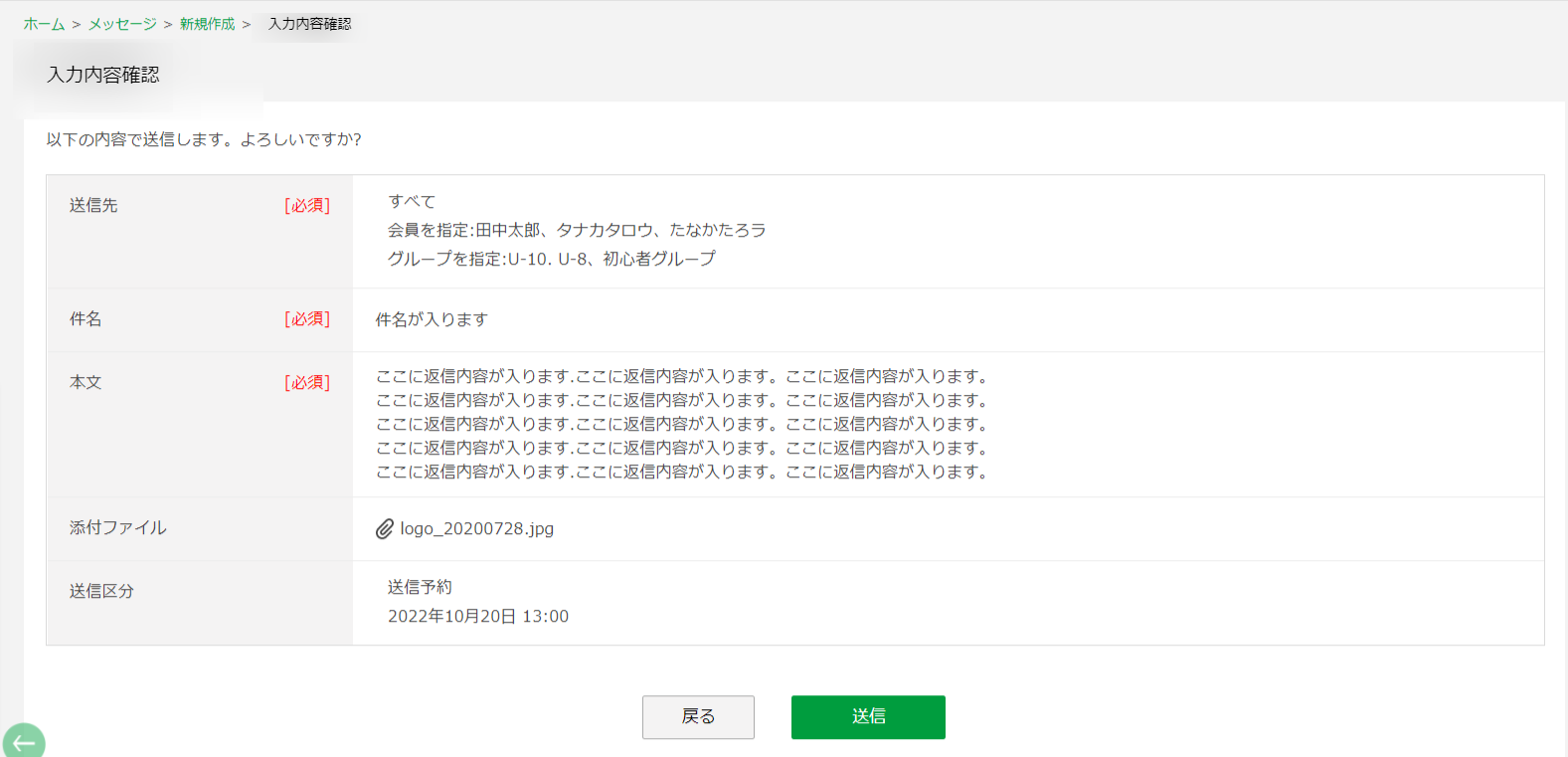
入力内容確認後、「送信」ボタンをクリックで送信が完了となります。
メッセージ受信トレイ|詳細
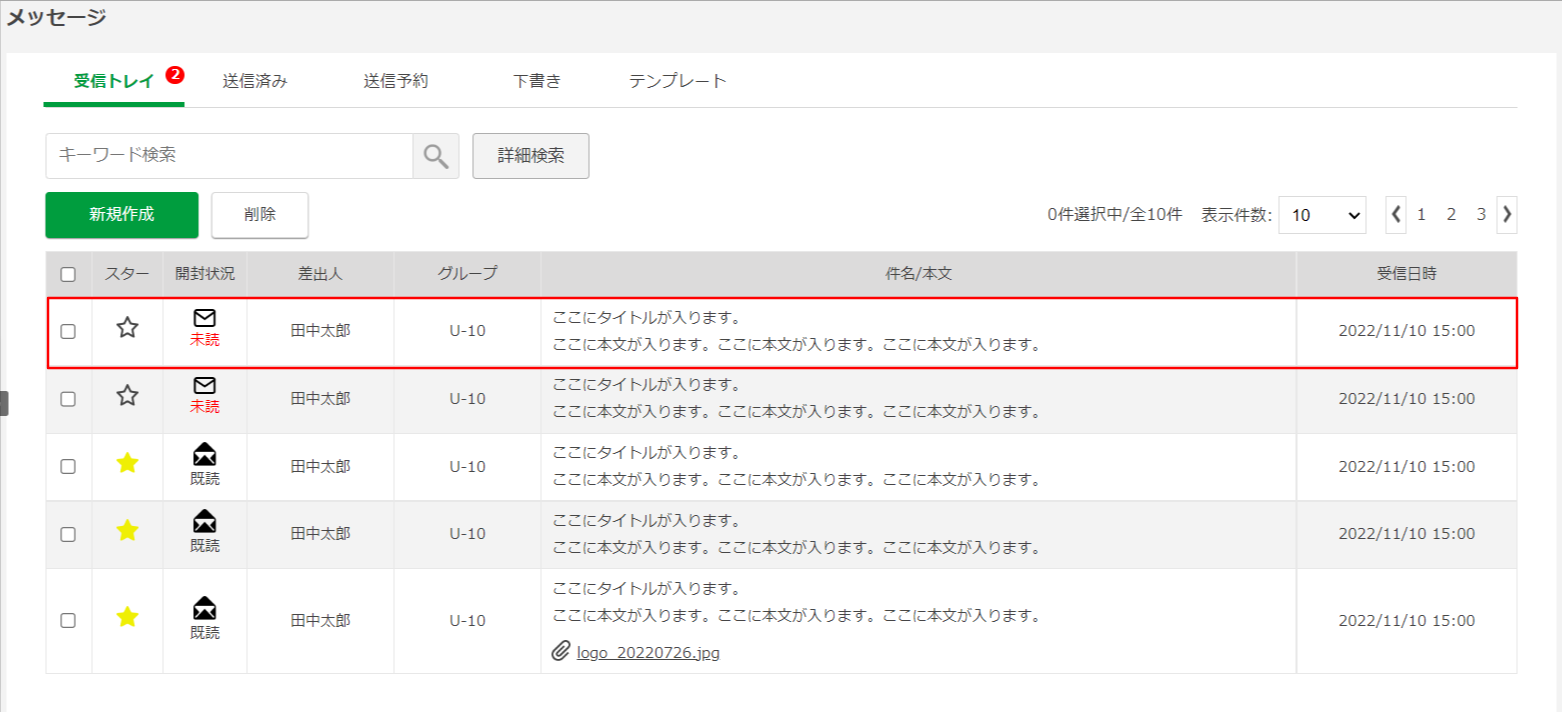
赤枠をクリックすることでメッセージ詳細を確認することができます。
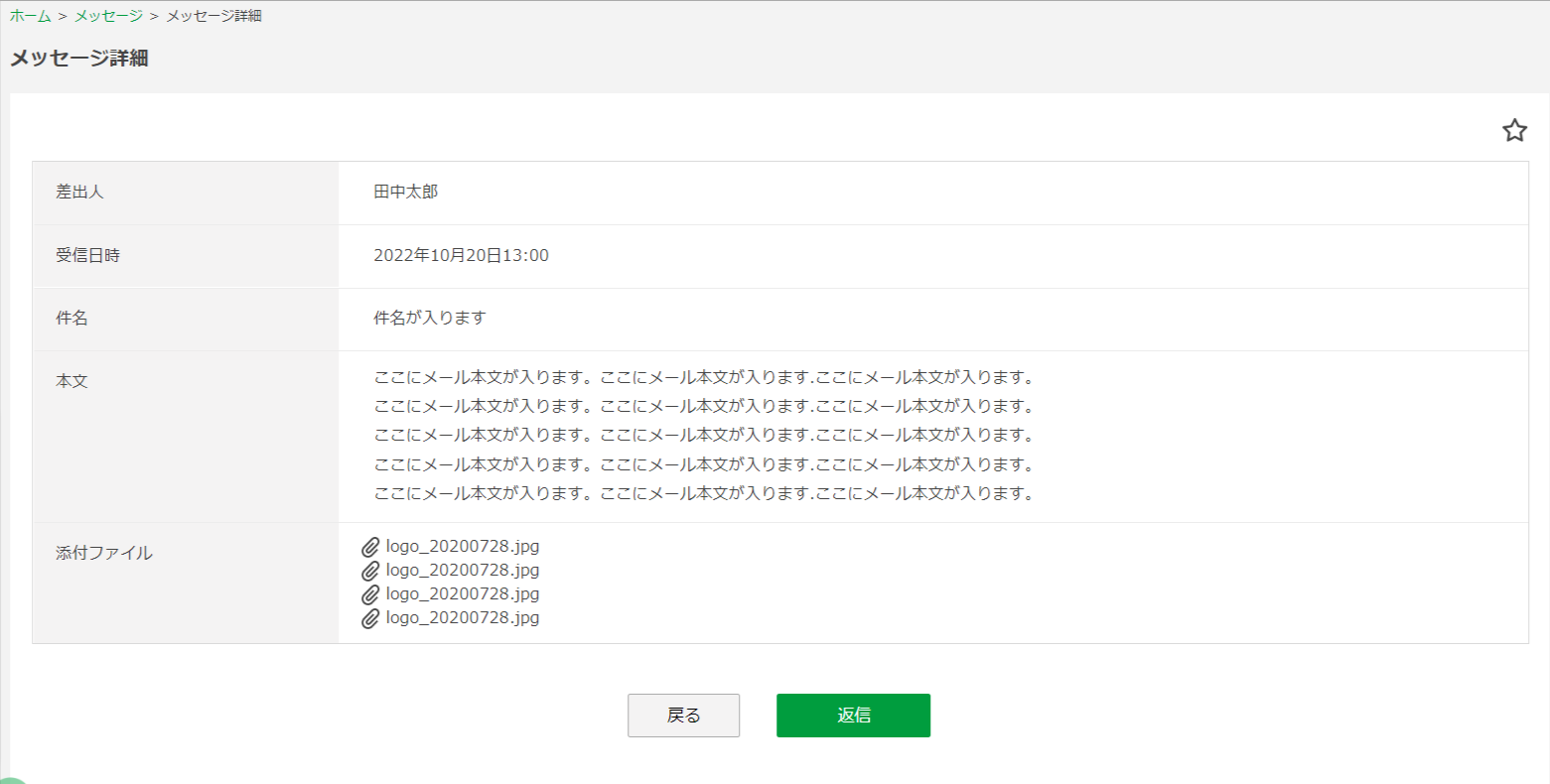
メッセージ詳細では、受信したメッセージの詳細を見ることが可能です。
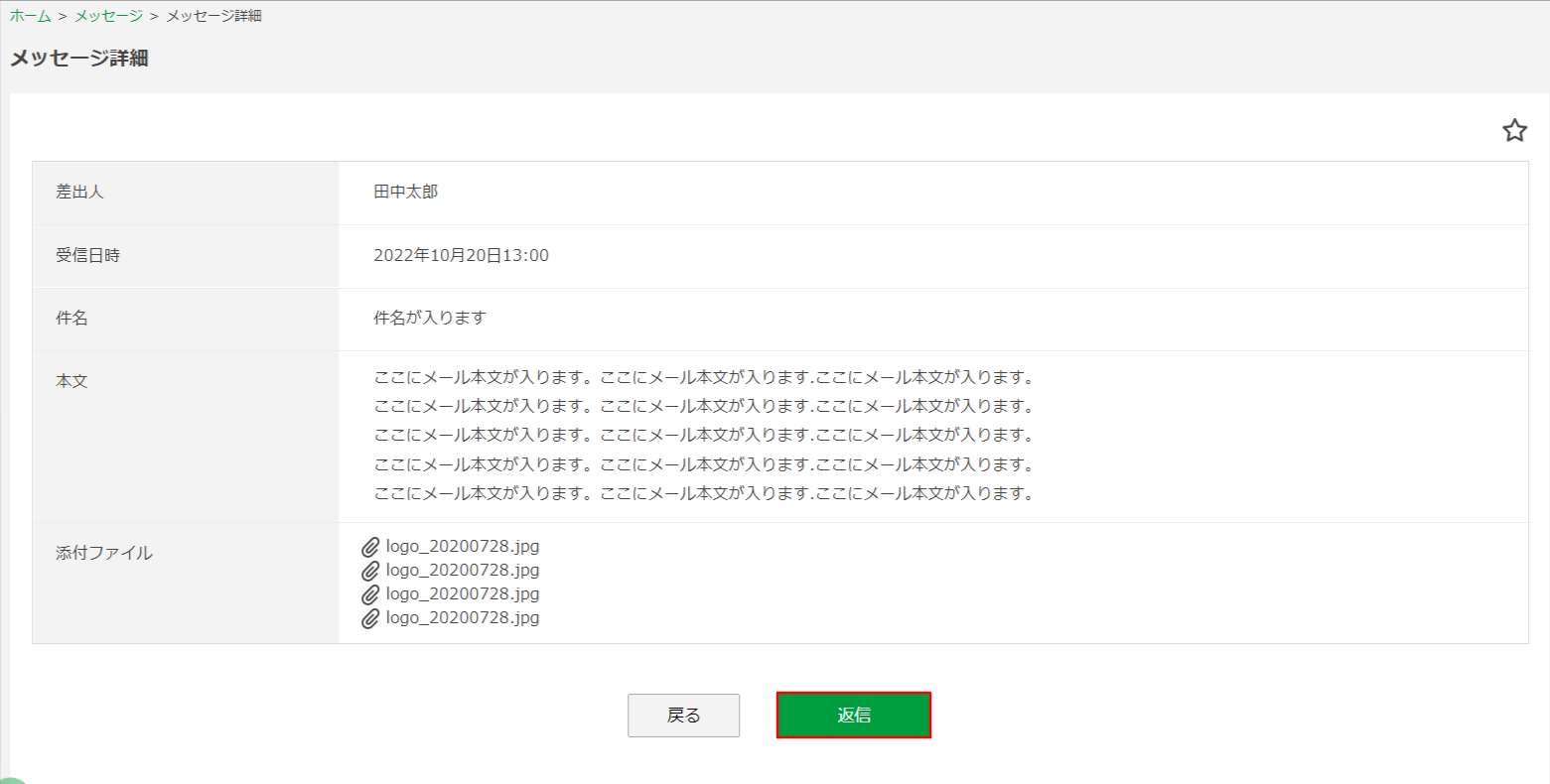
返信をクリックすることで、差出人に対して返信できます。
メッセージ受信トレイ|返信
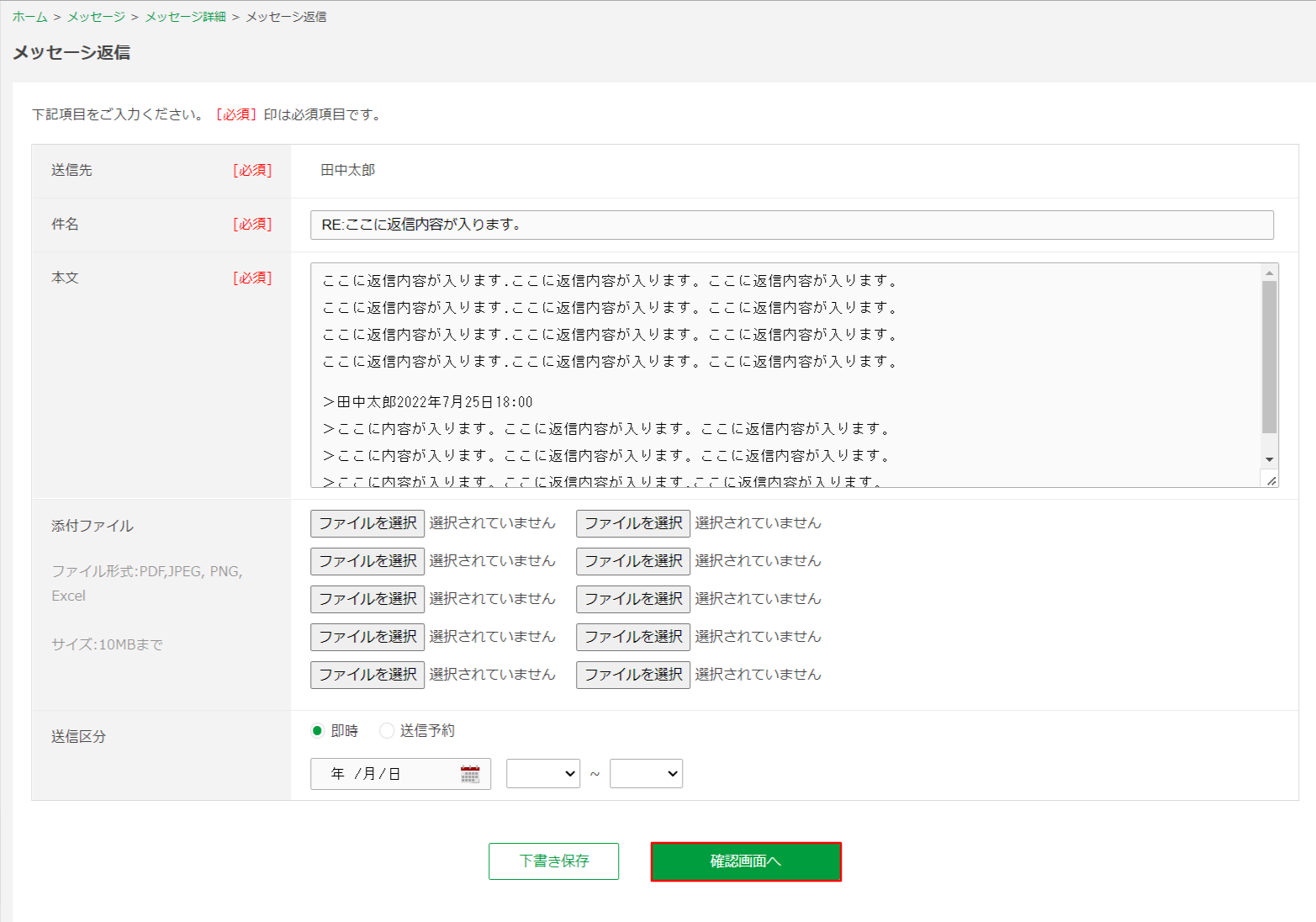
必須項目を選択したのち、「確認画面へ」のボタンをクリックします。
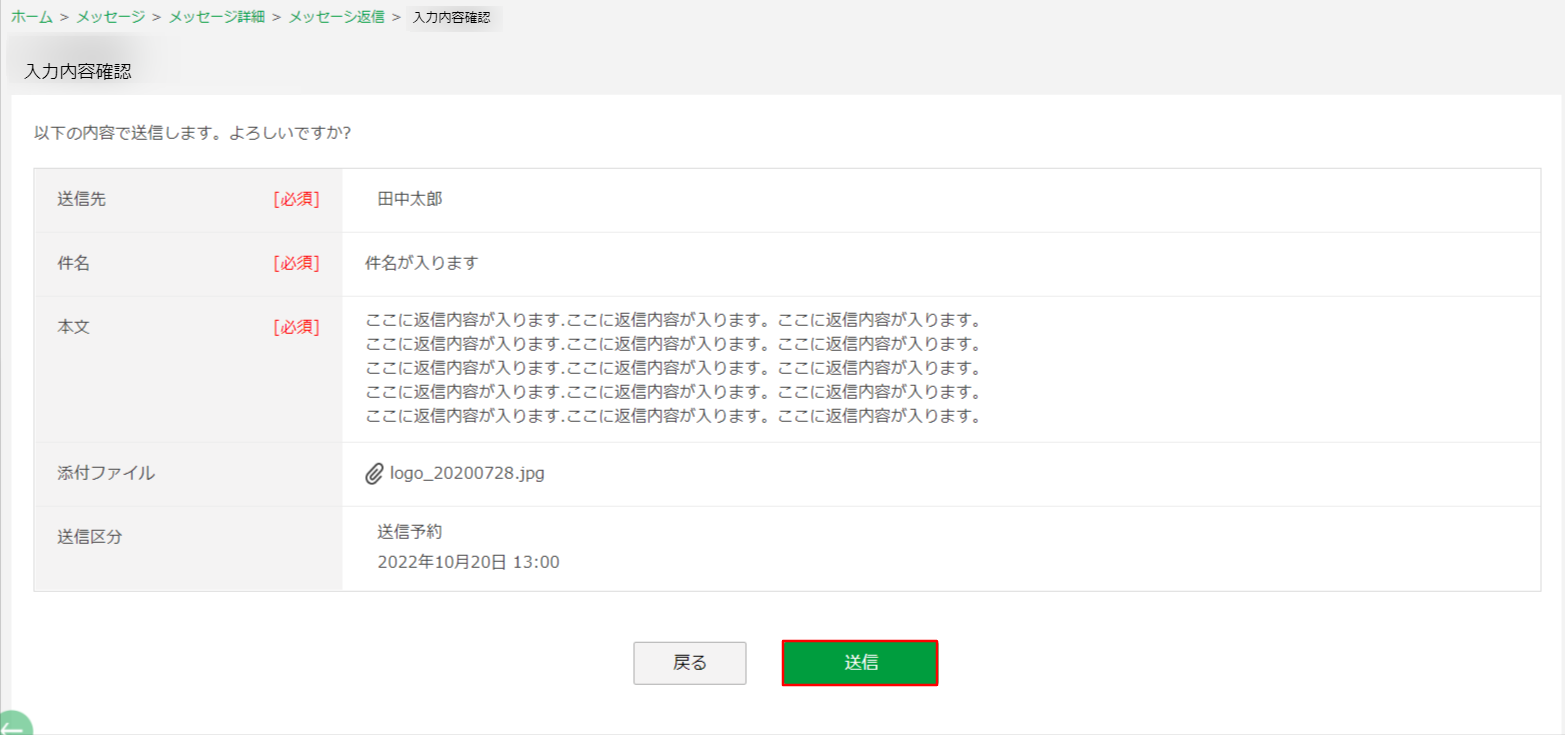
送信ボタンをクリックして送信できます。
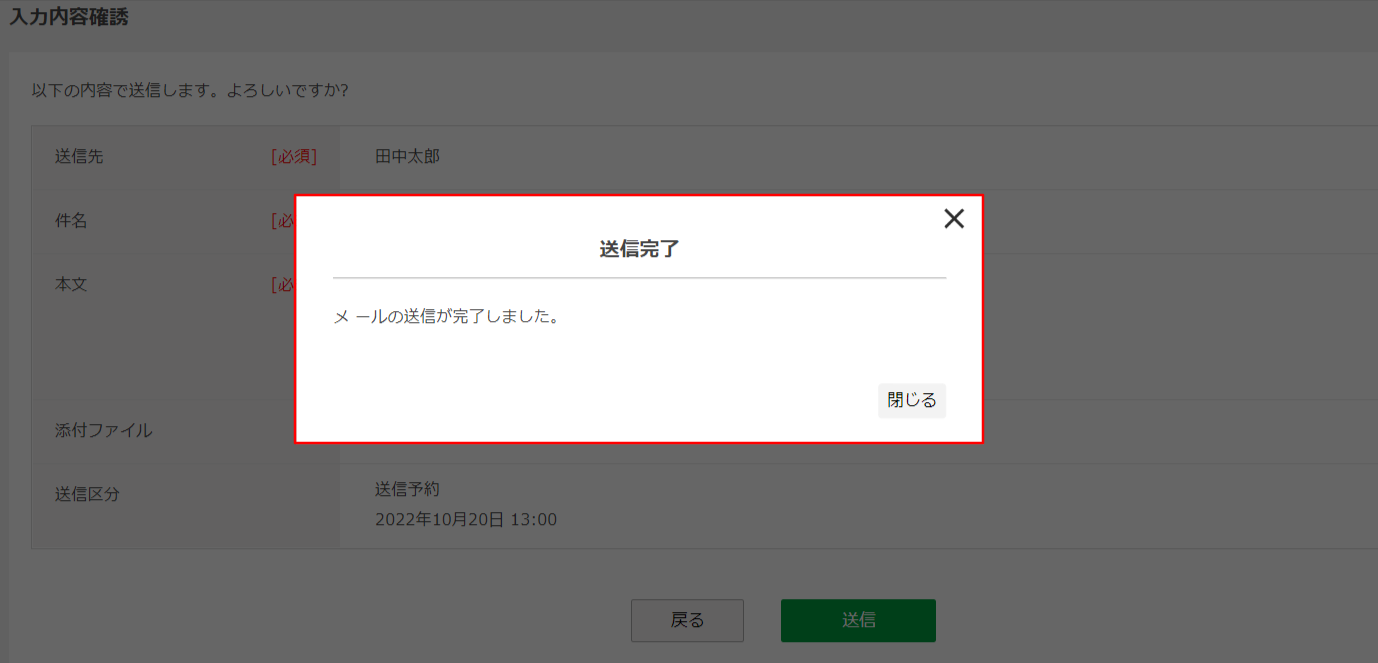 こちらの画面が表示されると送信完了となります。
こちらの画面が表示されると送信完了となります。
